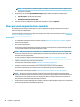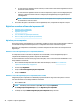User Guide
Para mais dicas de impressão, consulte Dicas para uma impressão bem-sucedida na página 28.
NOTA: Se você mudar o tamanho do papel, verique se o papel correto foi colocado na bandeja de
entrada e dena o tamanho correspondente no painel de controle da impressora.
6. Clique em OK para fechar a caixa de diálogo Propriedades.
7. Clique em Imprimir ou em OK para começar a imprimir.
Imprimir em envelopes (OS X e macOS)
1. No menu Arquivo de seu software, escolha Imprimir.
2. Verique se a impressora está selecionada.
3. Escolha o tamanho de envelope apropriado no menu pop-up Tamanho do papel.
Se você não vir as opções na caixa de diálogo Imprimir, clique em: Mostrar Detalhes.
NOTA: Se você alterar o tamanho do papel, certique-se de ter colocado o papel correto no
equipamento.
4. No menu pop-up, escolha Tipo/qualidade do papel e conrme se a conguração de tipo de papel está
denida como Papel comum.
5. Clique em Imprimir.
Imprimir em frente e verso (duplex)
Para imprimir nos dois lados da página (Windows)
1. Coloque papel na bandeja de entrada. Para obter mais informações, consulte Colocar mídia
na página 11.
2. No software, selecione Imprimir.
3. Certique-se de que a impressora esteja selecionada.
4. Clique no botão que abre a caixa de diálogo Propriedades.
Dependendo do aplicativo, o botão pode se chamar Propriedades, Opções, Conguração da
impressora, Propriedades da impressora, Impressora ou Preferências.
NOTA: Para denir as congurações de impressão de todos os serviços de impressão, faça as
alterações no software da HP fornecido com a impressora. Para mais informações sobre o software da
HP, consulte Ferramentas de gerenciamento da impressora na página 96.
5. Nos Atalhos de Impressão ou na guia Atalho de Impressão, selecione o atalho compatível com a
conguração de Impressão Frente e Verso. Selecione uma opção na lista suspensa Impressão Frente e
Verso.
Para alterar outras congurações de impressão, clique nas outras guias.
Para mais dicas de impressão, consulte Dicas para uma impressão bem-sucedida na página 28.
NOTA: Se você mudar o tamanho do papel, verique se o papel correto foi colocado na bandeja de
entrada e dena o tamanho correspondente no painel de controle da impressora.
6. Clique em OK para fechar a caixa de diálogo Propriedades.
7. Clique em Imprimir ou em OK para começar a imprimir.
PTWW Imprimir em frente e verso (duplex) 25